Publicité
 Les applications de capture d'écran ne manquent pas pour les utilisateurs de Mac, à commencer par le propre programme rudimentaire intégré d'Apple et se terminant par Jing Comment prendre une meilleure image de capture d'écran avec Jing (Mac) Lire la suite , un favori parmi les écrivains MakeUseOf. Je garde généralement trois ou quatre applications de capture d'écran accessibles sur mes Mac, et il semblerait que j'en ajoute une de plus, appelée PixAM, un nouvel ajout au Mac App Store. PixAM vous permet de partager, annoter, enregistrer et archiver des captures d'écran en quelques clics. Il fonctionne de manière similaire à Jing mais il a quelques goodies supplémentaires.
Les applications de capture d'écran ne manquent pas pour les utilisateurs de Mac, à commencer par le propre programme rudimentaire intégré d'Apple et se terminant par Jing Comment prendre une meilleure image de capture d'écran avec Jing (Mac) Lire la suite , un favori parmi les écrivains MakeUseOf. Je garde généralement trois ou quatre applications de capture d'écran accessibles sur mes Mac, et il semblerait que j'en ajoute une de plus, appelée PixAM, un nouvel ajout au Mac App Store. PixAM vous permet de partager, annoter, enregistrer et archiver des captures d'écran en quelques clics. Il fonctionne de manière similaire à Jing mais il a quelques goodies supplémentaires.
Remarque: PixAM possède à la fois un en ligne client Web, ainsi qu'un client Linux et Windows. Cette revue couvre OS X et le client Web.
Caractéristiques principales
Pour utiliser et archiver vos captures d'écran à l'aide de PixAM, vous devez bien sûr créer un compte. Chaque capture d'écran prise avec l'application ou téléchargée via le client Web vous obtient automatiquement un lien court afin que vous puissiez partager des captures d'écran au besoin.
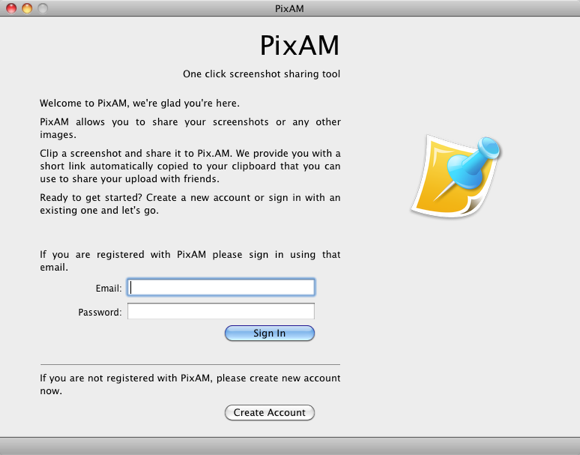
Les options pour prendre des captures d'écran incluent les coupures de presse traditionnelles: plein écran, rectangle de forme libre, et découpage de fenêtre - tous les trois sont lancés à partir de la barre de menus Mac ou via le clavier raccourcis.
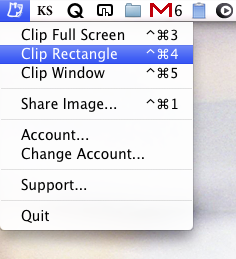
Outils d'annotation
La capture d'écran à l'aide de PixAM est légèrement plus rapide que d'autres applications similaires, en ce sens que lorsque vous souhaitez prendre une fenêtre complète par exemple, il vous suffit de cliquer sur la fenêtre et PixAM prend instantanément la photo et l'éditeur PixAM immédiatement s'ouvre.
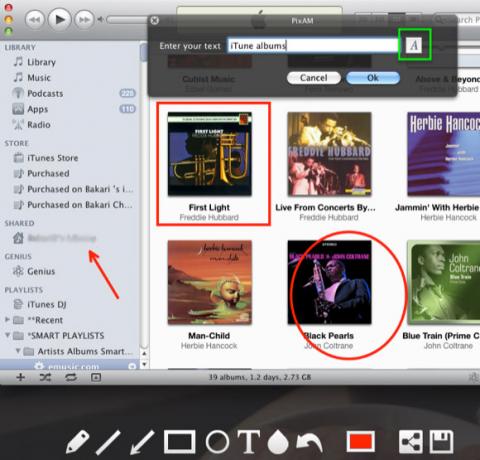
Malheureusement, cette fonctionnalité ne vous permet pas d'utiliser la touche Échap pour annuler une capture d'écran avant qu'elle ne soit prise. Dans l'éditeur PixAM, vous pouvez annoter vos prises de vue à l'aide d'un stylet de forme libre ou d'un outil de ligne droite, de cercle, de pointage et de texte. Il existe également un outil de flou, qui n'est pas disponible dans Jing. De plus, notez dans la capture d'écran ci-dessus, que le bouton de taille de police permet d'accéder à la bibliothèque de polices de Mac.
Vous pouvez enregistrer des captures d'écran sur votre bureau et / ou vous pouvez demander à PixAM de les télécharger automatiquement sur son serveur, où la capture d'écran se verra attribuer une URL et ouverte dans votre navigateur Web par défaut. Le processus est assez instantané.
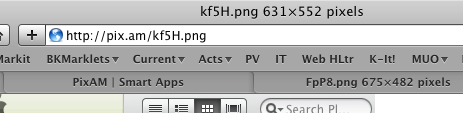
Partager des captures d'écran en ligne
Vos photos prises avec PixAM sont également téléchargées sur votre compte où vous pouvez les supprimer individuellement ou les ouvrir pour une utilisation supplémentaire.
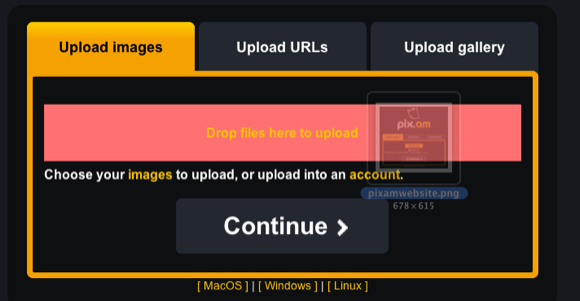
Lorsque vous cliquez sur le logo pix.am, vous obtiendrez des options de téléchargement d'images via le client Web. Vous pouvez simplement déposer une image sur le "Télécharger un fichier»À la place en passant par le processus typique du Finder.
Si vous cliquez sur le "À l'épreuve des balles", Vos photos ou images ne seront pas affichées sur votre compte public. Vous envoyez simplement le lien à qui vous voulez avoir accès à la capture d'écran ou à l'image publiée.

Le client Web fournit également un moyen de partager la photo originale, grande ou miniature.
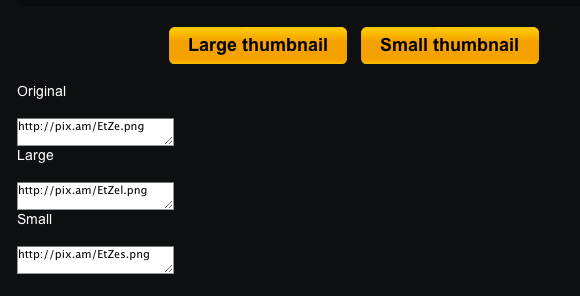
De plus, vous pouvez créer une galerie pour télécharger de nombreuses images à la fois - pas seulement des captures d'écran. Il ne semble pas y avoir de limite au nombre de photos que vous pouvez télécharger sur votre compte.
Vous avez également accès aux galeries des autres membres PixAM, faisant ainsi de PixAM un autre site de partage de photos. Vos captures d'écran individuelles ne sont pas automatiquement mises dans votre galerie. La galerie semble être plus pour vos images et vidéos téléchargées.
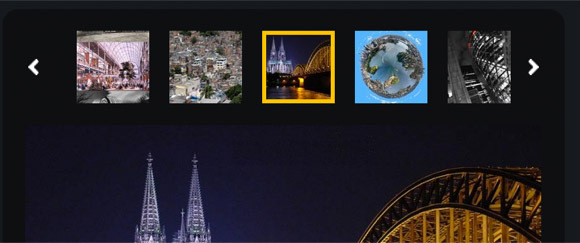
Ce qui manque
Bien que PixAM soit un peu plus rapide que Jing, il n'a pas tout à fait les mêmes contrôles de niveau. Après avoir ajouté des marquages à une capture d'écran, il ne semble pas y avoir d'outil manuel pour déplacer les annotations individuelles. Vous pouvez annuler des annotations, mais pas avec le raccourci Commande + Z typique. Ce serait formidable si des photos et des images pouvaient être partagées directement sur votre Facebook, Twitter et d'autres sites de réseaux sociaux populaires.
Dites-nous ce que vous pensez de PixAM. Est-ce une alternative utile à vos applications de capture d'écran existantes? Si vous recherchez d'autres options de capture d'écran pour les utilisateurs de Mac, consultez cette article 5 autres outils de capture d'écran pour votre Mac Lire la suite .
Bakari est un écrivain et photographe indépendant. Il est un utilisateur de longue date de Mac, un fan de musique jazz et un homme de famille.